Як заборонити сайтам надсилати повідомлення через Chrome на Android і ПК – раз і назавжди
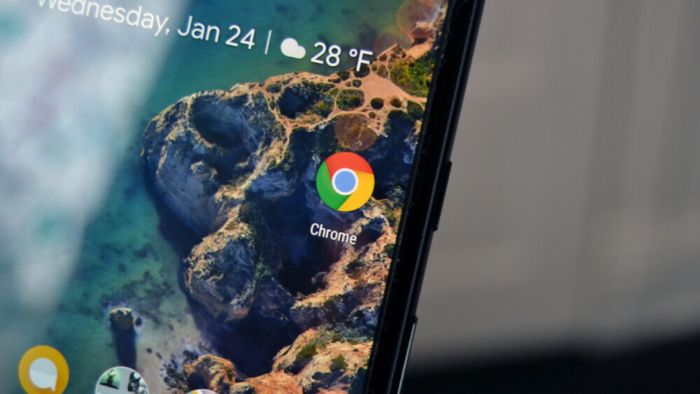
Колись підписалися на оповіщення від декількох сайтів, а зараз вони починають набридати і захаращують панель повідомлень рекламою? Є рішення — їх можна досить просто відключити раз і на завжди.
Як заблокувати повідомлення в Chrome для Android
Заходимо на смартфоні в Chrome, через іконку з трьома крапками переходимо в меню управління і відкриваємо «Налаштування». Тепер знайдіть пункт «Налаштування сайтів», а в ньому параметр «Повідомлення». Якщо вам не потрібні ніякі оповіщення від сайтів, просто відключіть тумблер «Повідомлення». Якщо ж є такі сайти, від яких вам хотілося б отримувати пуші, наприклад з новинами, додайте їх до списку винятків, а решта заблокуйте.
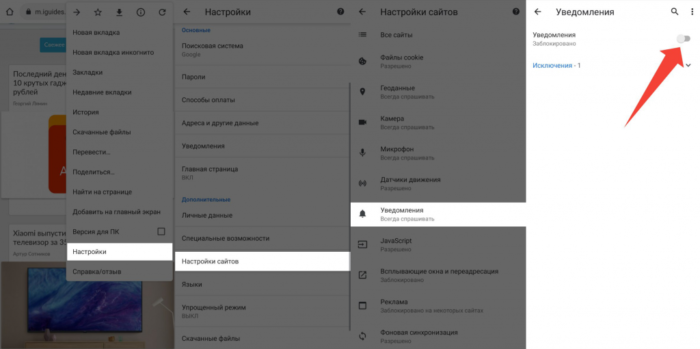 Але це ще не все: якщо ваш акаунт Google використовується в тому числі в Chrome на комп’ютері, заблокувати отримання повідомлень доведеться на кожному пристрої окремо.
Але це ще не все: якщо ваш акаунт Google використовується в тому числі в Chrome на комп’ютері, заблокувати отримання повідомлень доведеться на кожному пристрої окремо.
Як заблокувати повідомлення в Chrome на ПК
У Chrome на комп’ютері зайдіть в «Налаштування» → «Додаткові» → «Налаштування сайту» → «Повідомлення»;
У вікні переведіть повзунок «Повідомлення» в положення «Відключено»;
Тут же можна додати й винятки, від яких повідомлення продовжать приходити.
Врахуйте, що в наступний раз, коли ви підпишіться на розсилку повідомлень через спливаюче вікно з кнопками «Блокувати» і «Дозволити», сайт буде додано до виключення — і пуші від нього з’являться як на смартфоні, так і на ПК.
Як відключити в Chrome запити на отримання повідомлень від будь-яких сайтів
Щоб позбутися від запитів на отримання повідомлень потрібно в адресному рядку написати chrome: // settings / content / notifications і відключити перемикач «Питати дозвіл перед відправкою (рекомендується)».
Більше ви ніколи не згадаєте про дратівливі особливості сучасного вебу.
